更新された4月2024:エラーメッセージの表示を停止し、最適化ツールを使用してシステムの速度を低下させます。 今すぐ入手 このリンク
- ダウンロードしてインストール こちらの修理ツール。
- コンピュータをスキャンしてみましょう。
- その後、ツールは あなたのコンピューターを修理する.
YouTubeユーザーは、ビデオクリップを並べ替えて、テーマ別の再生リストにグループ化することがよくあります。 興味のある動画を一か所で見るのはとても便利です。
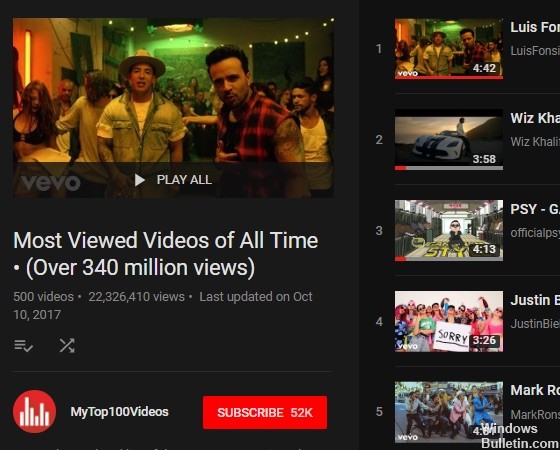
YouTubeの興味深い最新情報の多くは、再生リストとチャンネルにグループ化されています。 YouTubeユーザーにとってとても便利だからです。 しかし、オフラインで視聴したい場合はどうでしょうか。 これは、YouTubeプレイリストまたはチャンネルのすべての動画を可能な限り最高の品質(4K、HD、HQなど)でダウンロードして保存する方法を示す短いチュートリアルです。
VLC Media Playerを使用してYoutubeプレイリストをダウンロードする
VLCメディアプレーヤーは入手可能な最高のメディアプレーヤーのXNUMXつであるため、多くの人がすでにインストールしています。 VLCは、Windows、Mac、Linux、およびその他のオペレーティングシステムで使用できるクロスプラットフォームのビデオプログラムです。 VLCは、ほとんどのマルチメディア形式、さらにはDVD、CDなどを再生できます。ポケットにたくさんのトリックが入った多用途のメディアプレーヤーです。
VLCの秘訣のXNUMXつは、ストリーミングサイトからメディアをダウンロードして、後でオフラインで表示できることです。 欠点は、各トラックを手動で保存する必要があることですが、それでもVLCはプレイリスト全体で機能します。 学ぶ ビデオをダウンロードする方法 YouTubeなどのストリーミングサイトのその他のメディア:
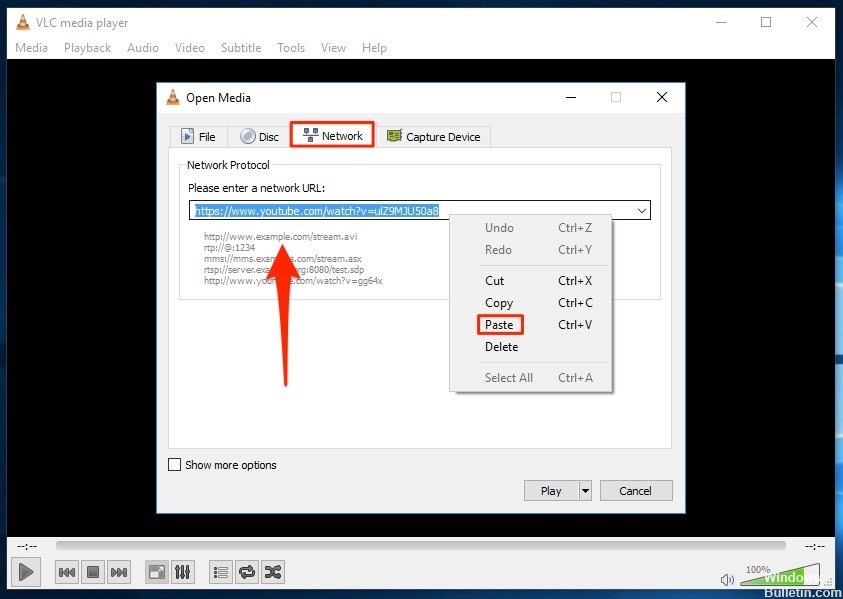
- VLC Media Playerを開き、トップメニューから[メディア]を選択します。
- ネットワークストリームを選択します。
- YouTubeからプレイリストのURLをコピーし、[ネットワークストリーム]フィールドに貼り付けて、[再生]を選択します。
- [ツールとコーデック情報]を選択します。 最初のビデオは常にバックグラウンドで再生する必要があります。
- 下の[場所]フィールドにデータをコピーします。
- この位置データをブラウザのタブに貼り付けて、Enterキーを押します。 ビデオがブラウザで再生されるはずです。
- ブラウザウィンドウの任意の場所を右クリックして、[名前を付けて保存]を選択します。
- 次に、VLCは、プレイリスト内の各ビデオをコンピューターに順番にダウンロードします。 トラックごとに手順4〜7に従う必要がありますが、辛抱強く待つ必要があるかもしれませんが、それだけで十分です。 プレイリストのトラック数によっては、ダウンロードに時間がかかる場合があります。
プレイリスト全体を一度にダウンロードできない場合でも、VLC Media Playerを使用することは、プレイリスト全体をYouTubeにアップロードするための最も信頼できる方法です。 私たちの多くはすでにVLCを持っています。 これは既知の量であり、機能することがわかっています。
2024 年 XNUMX 月の更新:
ファイルの損失やマルウェアからの保護など、このツールを使用してPCの問題を防ぐことができるようになりました。 さらに、最大のパフォーマンスを得るためにコンピューターを最適化するための優れた方法です。 このプログラムは、Windowsシステムで発生する可能性のある一般的なエラーを簡単に修正します。完璧なソリューションが手元にある場合は、何時間ものトラブルシューティングを行う必要はありません。
- ステップ1: PC Repair&Optimizer Toolをダウンロード (Windows 10、8、7、XP、Vista - マイクロソフトゴールド認定)。
- ステップ2:“スキャンの開始PCの問題の原因である可能性があるWindowsレジストリ問題を見つけるため。
- ステップ3:“全て直すすべての問題を解決します。
VLCを使用したくない場合は、少し面倒な場合でも、すべての曲を保存せずにプレイリストをダウンロードする別の方法があります。
無料のオンラインYouTube動画ダウンロードツールを使用する
執筆時点で無料でダウンロードして使用できる多くのツールがオンラインで入手できます。 今日ウェブ上で利用可能な最高のものから選択してください。 それらをXNUMXつずつテストして、特定のニーズに最適なものを見つけることをお勧めします。

必要な動画を含む他のYouTubeプレイリストを見つける方法
通常、プレイリストは、この愛らしい動物のプレイリストやカニエウェストのミュージックビデオプレイリストなど、トピックごとにグループ化されます。
次の場所でさらにプレイリストを検索する場合:
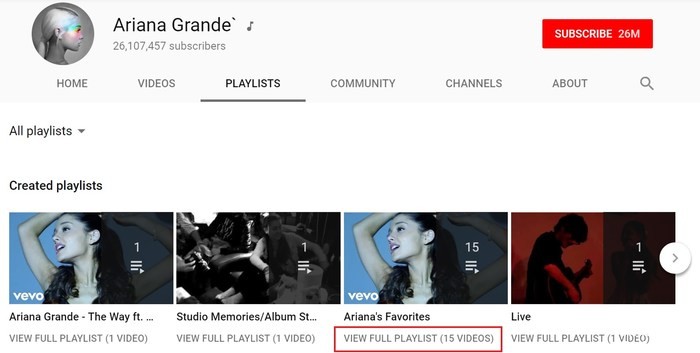
- ユーザーのチャンネルを入力します。
- [プレイリスト]をクリックして、目的のプレイリストを選択します。
- [全プレイリストを表示]をクリックして、そのプレイリストのすべてのビデオを表示します。
必要なプレイリストをより正確に見つけて、YouTubeの「FILTER」を使用できます。 たとえば、「Kanye West」を検索し、「FILTER」を使用して「Playlist」のタイプを選択し、プレイリストを関連性、アップロード日、番号、または評価で並べ替えて、必要なプレイリストをより正確に見つけられるようにします。
まとめ
プレイリストの無料ダウンロードを許可する別のYouTubeプログラムを知っている場合は、コメントでお知らせください。
専門家のヒント: この修復ツールはリポジトリをスキャンし、これらの方法のいずれも機能しなかった場合、破損したファイルまたは欠落しているファイルを置き換えます。 問題がシステムの破損に起因するほとんどの場合にうまく機能します。 このツールは、パフォーマンスを最大化するためにシステムも最適化します。 それはによってダウンロードすることができます ここをクリック

CCNA、Web開発者、PCトラブルシューター
私はコンピュータ愛好家で、実践的なITプロフェッショナルです。 私はコンピュータープログラミング、ハードウェアのトラブルシューティング、修理の分野で長年の経験があります。 私はWeb開発とデータベースデザインを専門としています。 また、ネットワーク設計およびトラブルシューティングに関するCCNA認定も受けています。

